文章详情页
PPT绘制出人型图形图案具体操作方法
很多的人都在使用PPT,不过你们晓得PPT如何绘制出人型图形图案呢?下文就为你们带来了PPT绘制出人型图形图案的具体操作方法。
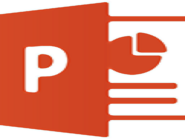
打开PPT软件,创建一个幻灯片。
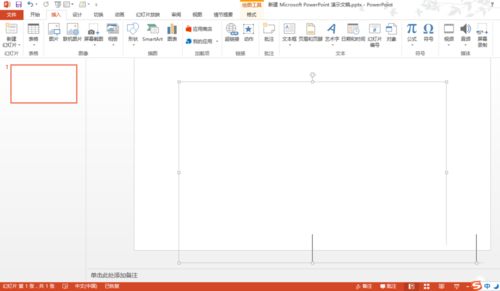
选择插入选项中的形状,在形状中选择椭圆工具,用椭圆画人形图案的人头。
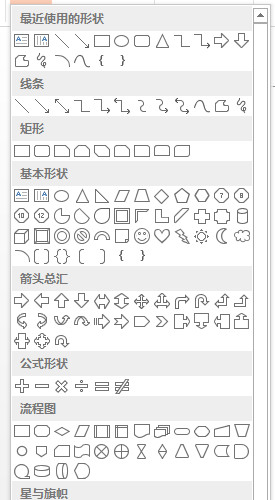
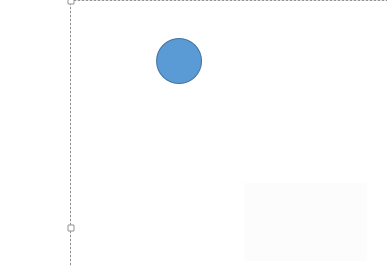
之后再在选择插入选项中的形状,在其中选择任意多变形工具。用多边形工具绘制人形图案的身子。如下图:
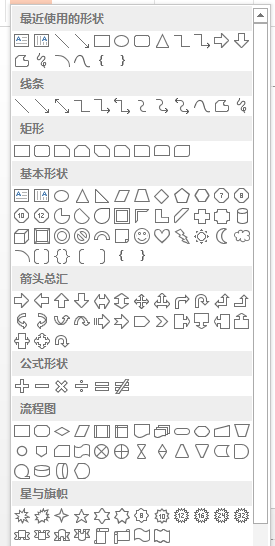
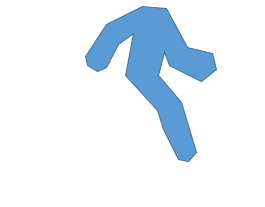
再用同样的方法绘制人形图案的腿,如下图:
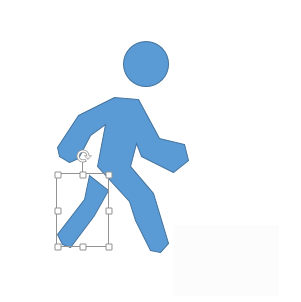
然后调整各个图形的位置,使其组合成一个运动的人形图案。

之后将其整个图案框选,再在绘图项中选择格式,在其中找到合并形状选项,点开选择联合。就形成了我们想要的图案了。
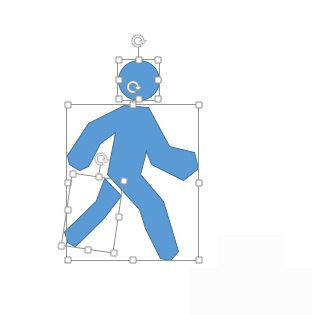
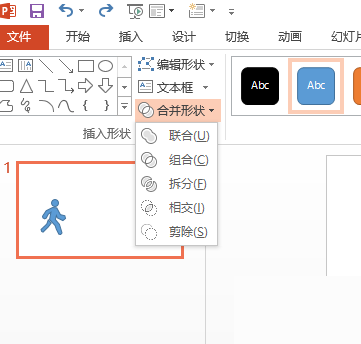
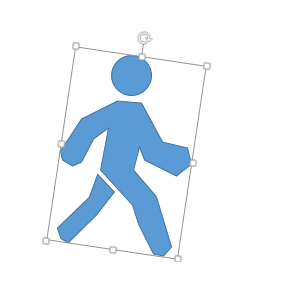
将其图案复制会的到许多人形图案,然后调整图案的大小就可以在制作PPT时添加进去,得到很好的表达效果。
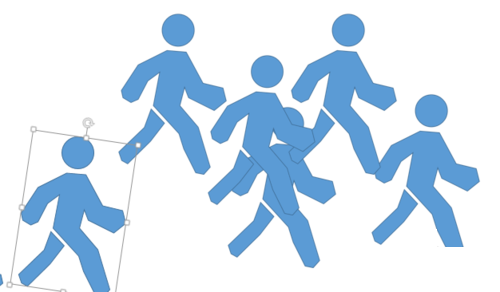
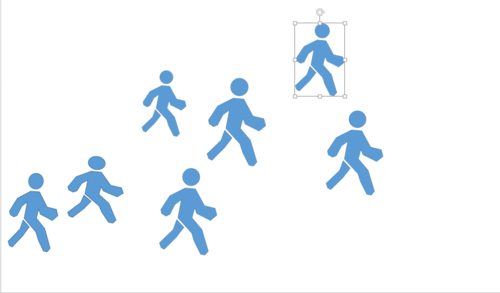
根据上文描述的PPT绘制出人型图形图案的具体操作方法,你们自己也赶快去绘制试试吧!
标签:
ppt
相关文章:
排行榜

 网公网安备
网公网安备